
Introduktion till Smart Controls i GarageBand på datorn
Med Smart Controls styrs det markerade spårets ljud med ett antal reglage på skärmen. Smart Controls kan styra både programvaruinstrument (i programvaruinstrumentspår) och effekter (i ljud-, programvaruinstrument- och Drummer-spår).
Varje Smart Control består av ett antal reglage på skärmen. Om ett reglage på skärmen ändras kan en eller flera aspekter av ljudet förändras. Skärmreglagen är etiketterade så att du ska förstå vilken aspekt av ljudet som de påverkar.
Smart Controls brukar innehålla equalizer- och tonreglage, reverb- och andra effektreglage samt reglage som är specifika för spår- eller instrumenttypen. Smart Control för en synthesizer skulle t.ex. kunna innehålla skärmreglage för att välja vågformen och anpassa resonansen och filterbrytpunkten, medan ett reglage för ett stränginstrument skulle kunna hålla reglage för förändring av artikulationen.
När du spelar in ett programvaruinstrument spelas även alla rörelser av skärmreglagen in. De kan redigeras i pianorulleredigeraren. Läs mer i Använda automatisering i pianorulleredigeraren i GarageBand på datorn.
På panelen Smart Controls kan du också lägga till, ändra ordning på och redigera insticksfiler, till exempel Audio Units-insticksfiler som finns installerade på datorn.
På Mac-datorer med Touch Bar kan du använda Touch Bar till att anpassa skärmreglage på det markerade spåret.
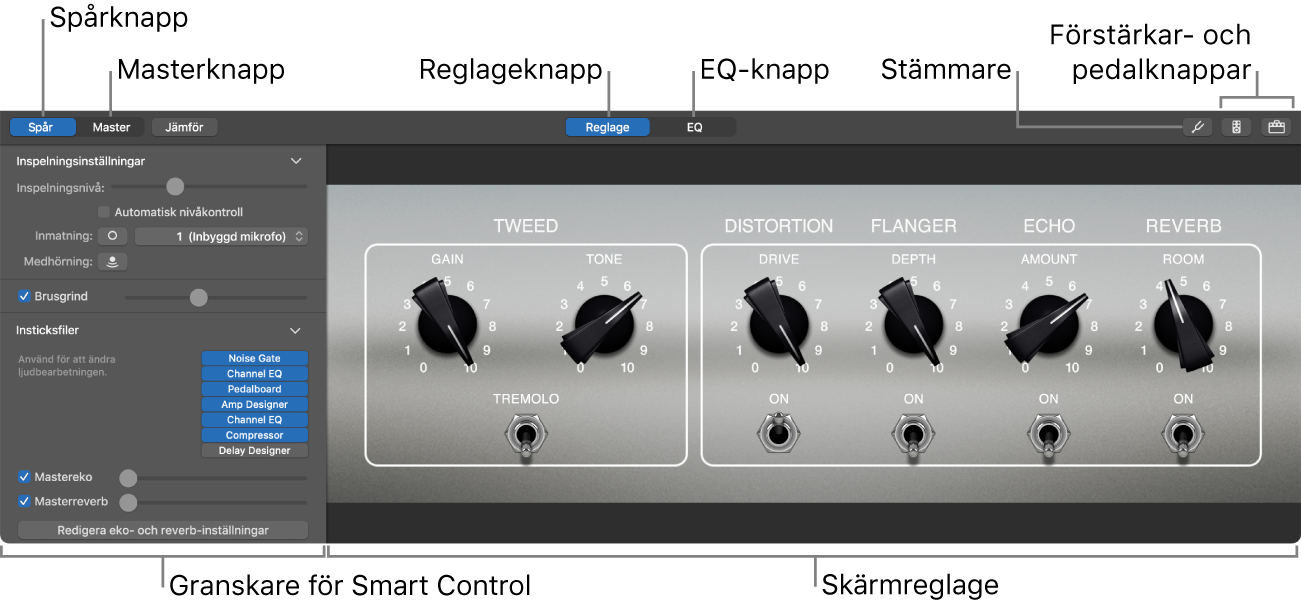
Öppna panelen med Smart Controls
Markera ett spår i GarageBand på datorn och klicka på knappen för Smart Controls
 i reglagefältet.
i reglagefältet.
För ljudspår kan du ändra inspelningsinställningar, öppna stämmaren samt öppna insticksfilerna Amp Designer, Bass Amp Designer och Pedalboard. För spår för programvaruinstrument kan du ställa in klaviaturens känslighet och använda arpeggiatorn.
Mer information om hur du använder Smart Controls med tillägg för programvaruinstrument finns i Typer av Smart Controls i GarageBand på datorn.
Mer information om hur du använder effekter finns i Lägga till och redigera effektinsticksfiler i GarageBand på datorn.
Mer information om hur du använder equalizereffekten finns i Använda EQ-effekten i GarageBand på datorn.
Mer information om insticksfilerna Amp Designer, Bass Amp Designer och Pedalboard finns i Introduktion till förstärkare och pedaler i GarageBand på datorn.
Mer information om hur du använder arpeggiatorn finns i Använda arpeggiatorn i GarageBand på datorn.
Mer information om hur du anger inmatningskällan och slår på medhörning för ljudspår finns i Ansluta en mikrofon som ska användas med GarageBand på datorn och Ansluta en elgitarr som ska användas med GarageBand på datorn.
Mer information om klaviaturens känslighet finns i Spela programvaruinstrument i GarageBand på datorn.